2023년 2월 최신 Win11 기능 업데이트: Bing 검색창 및 AI 채팅 기능을 추가하여 더욱 편리하게 액세스할 수 있습니다.
Microsoft는 오늘 Windows 11용 새로운 기능 업데이트인 2023년 2월 업데이트(이전에는 "Moment 2"로 알려짐)를 출시했습니다. 이 업데이트는 많은 새로운 기능을 제공합니다.
Microsoft는 Windows 11 작업 표시줄의 검색 상자에 Bing의 새로운 인공 지능 채팅 봇을 통합할 것이라고 발표했습니다. Windows 11 작업 표시줄의 검색 상자에 Bing의 새로운 인공 지능 채팅 봇을 통합한 후 이제 Bing 사용자에 액세스할 수 있습니다. AI 미리보기는 Windows 검색 상자에서 채팅을 시작할 수 있습니다.
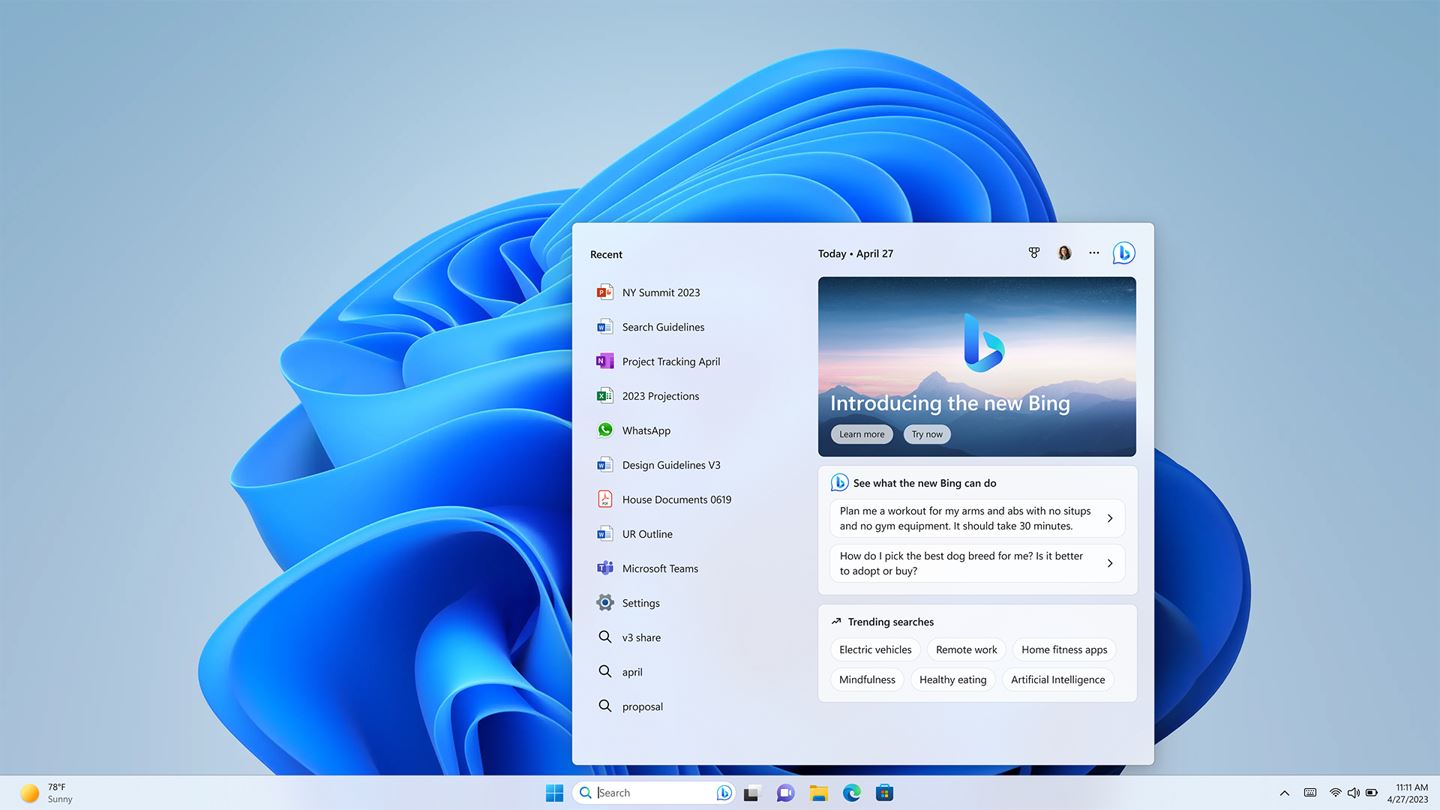
Windows 검색에 Bing Chat을 통합하는 것 외에도 Microsoft는 오늘 태블릿 및 2-in-1 장치에 대한 새로운 터치 최적화를 포함하여 Windows 11의 2023년 첫 번째 주요 기능 업데이트의 다른 업데이트를 발표했습니다. 작업 표시줄, 메모장 탭, 캡처 도구 지원 화면 녹화 등 Microsoft는 올해 말에 출시될 iOS 버전의 Phone Link도 발표했지만 오늘부터 Windows Insider에서 미리 볼 수 있습니다.
이 업데이트는 오늘부터 사용할 수 있으며 2023년 3월 보안 업데이트의 일부로 3월 14일에 모든 사용자에게 출시될 예정입니다.
Microsoft 블로그 전문을 첨부합니다.
Windows 11 릴리스 업데이트, 일상을 쉽게 즐길 수 있는 더욱 편리한 기능
저자: Microsoft 최고 제품 책임자 Panos Panay

우리 업계 전체를 위해, 그리고 세상조차도 지금은 기술 분야에서 흥미로운 시기입니다. Windows PC는 우리 일상생활에서 없어서는 안 될 존재가 되었습니다. 인공지능의 대규모 대중화로 인해 우리는 차세대 컴퓨팅의 물결을 열게 될 것이며 PC 역시 더욱 중요한 역할을 하게 될 것입니다. 오늘은 Microsoft가 Windows 11에 제공하는 중요한 업데이트를 소개하게 되어 기쁘게 생각합니다. 이러한 업데이트는 PC에서 모든 작업을 수행하는 환경을 재구성하고 개선합니다.
1년여 전에 출시된 Windows 11은 PC를 현대화하고 우리 각자가 쉽게 연결하고 상호 작용하며 자신의 이미지와 목소리를 더 잘 표현할 수 있는 새로운 경험을 제공합니다. 출시 이후 Windows 11 사용자 활동은 Windows 10에 비해 지속적으로 향상되었으며 만족도는 역대 최고치를 기록했습니다.
아래에서는 매일 Windows 11을 더욱 쉽게 사용할 수 있도록 우리 팀이 제공하는 다양한 새로운 기능을 소개하게 되어 기쁘게 생각합니다. 예를 들어, 미리 보기로 제공되는 새로운 iOS용 Phone Link* 기능을 사용하면 iPhone을 Windows 11 PC에 직접 연결할 수 있습니다. 또한 최적화된 터치 경험, 전체 화면 위젯, Windows 365 앱에 대한 빠른 액세스를 제공합니다. Windows 11에는 AI 기반 시작 메뉴도 포함되어 있으며 사용하기 쉽고 지속 가능한 개발을 지원하는 운영 체제를 만들기 위해 계속 업데이트되어 시스템과 응용 프로그램 전반에 걸쳐 품질과 사용 편의성에 대한 일관된 약속을 보여줍니다. 우리는 이러한 새로운 기능에 대한 귀하의 의견을 듣고 싶습니다.
미리보기 버전의 iOS 시스템용 휴대폰 연결* 기능
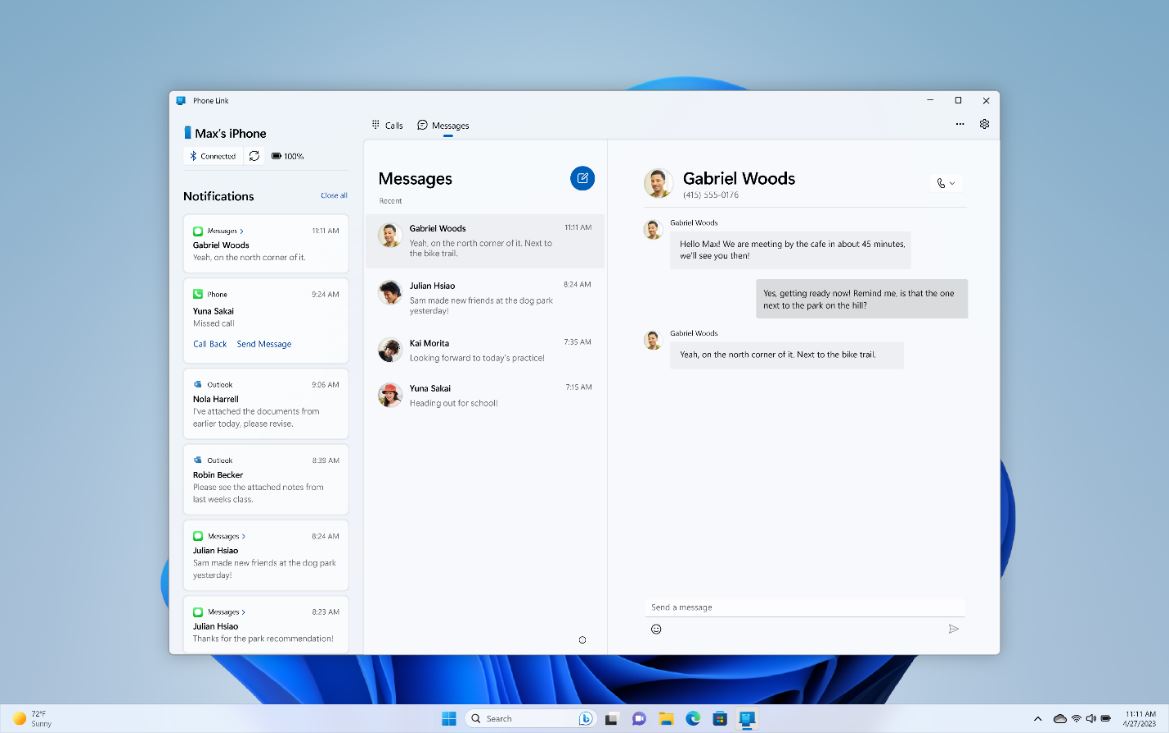
오늘 다음 계획을 알려드리게 되어 기쁘게 생각합니다. 다음으로 iPhone 사용자의 장벽을 없애기 위해 iOS 시스템용 휴대폰 연결 기능을 출시하겠습니다. . 이 기능을 사용하면 더 이상 Windows 11 PC 사용에 집중하는 동안 중요한 전화나 문자 메시지를 놓칠까 봐 걱정할 필요가 없습니다.
우리는 사진 앱을 iCloud와 통합하여 iPhone의 사진에 더 쉽고 빠르게 접근할 수 있도록 하는 등 여러분이 좋아하는 것에 더 가까이 다가갈 수 있도록 끊임없이 노력하고 있습니다. 미리 보기는 Windows 참가자에게 먼저 제공되며, Windows 참가자 블로그를 방문하면 미리 보기에서 iOS용 Mobile Connect 기능에 대해 자세히 알아볼 수 있습니다.
Android 휴대폰 사용자는 더욱 풍부한 경험을 얻을 수 있습니다
모바일 연결*은 오랫동안 Android 사용자에게 제공되어 왔으며, Android 장치와 Windows PC 간의 연결을 더욱 강력하게 만들고 있음을 알려드리게 되어 기쁘게 생각합니다. Microsoft Store의 수천 건의 리뷰를 통해 사람들이 Windows PC에서 휴대폰에 있는 정보에 즉시 액세스하는 것을 얼마나 좋아하는지 알 수 있었습니다.
삼성 휴대폰을 사용하는 경우 클릭 한 번으로 PC의 Wi-Fi 네트워크 목록에서 휴대폰의 개인 핫스팟*을 더 쉽게 활성화할 수 있습니다. 최근 웹 사이트 기능*을 통해 삼성 사용자는 이제 검색 페이지 콘텐츠를 스마트폰에서 Windows PC로 쉽게 전송할 수 있으므로 계속해서 쉽게 검색하고 원활한 경험을 유지할 수 있습니다.
업데이트에 포함된 더 많은 새로운 Windows 11 기능은 일상적인 사용을 더 쉽게 만들도록 설계되었습니다. 고급 인공 지능 기술을 사용하여 필요할 때 더 나은 모습을 보여주세요
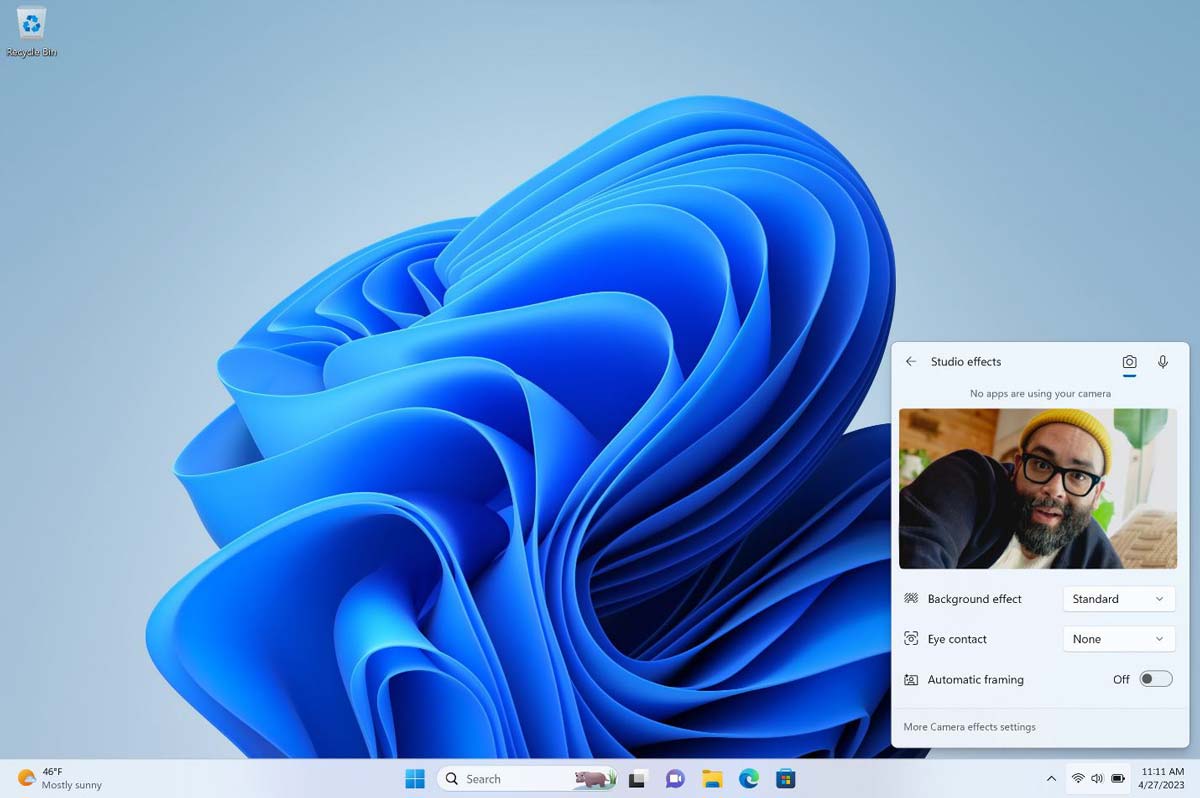
분주한 로비에서 전화 회의를 하든, 지구 반대편에 있는 투자자들에게 프레젠테이션을 하든, 새로운 가족을 만나든 우리 모두는 좋은 모습과 소리를 원합니다. 상태가 좋아서 더 많은 것을 할 수 있습니다. 의미있는 소통.
지난해 우리는 고급 인공 지능 기술을 기반으로 하는 Windows Studio 효과**를 출시했습니다. 이 기능을 사용하면 현재 장면에 맞게 오디오 및 비디오 효과를 사용자 지정할 수 있습니다.
내장된 카메라 및 마이크와 함께 눈맞춤, 배경 흐림, 자동 프레이밍, 음성 초점 등의 기능적 효과를 사용하여 화상 통화 경험을 향상시킬 수 있습니다. 이 업데이트를 사용하면 빠른 설정의 작업 표시줄에서 직접 Windows Studio 효과를 더 쉽게 찾고 조정할 수 있습니다. 이제 눈 맞춤, 배경 효과 및 자동 프레이밍을 즉시 조정하고 즐겨 사용하는 커뮤니케이션 앱에 적용하거나 Microsoft Teams*에서 원활하게 사용할 수 있습니다. 우리의 파트너들은 이전에 발표된 Samsung Galaxy Book Pro 2 360*** 및 Lenovo ThinkPad X13s***와 같이 이러한 기능을 갖춘 흥미롭고 새로운 장치를 계속해서 출시하고 있습니다. Dell, Acer, Asus, HP, Lenovo 및 게임 파트너를 포함한 파트너가 CES에서 발표한 다른 새로운 장치를 여기에서 확인할 수 있습니다.
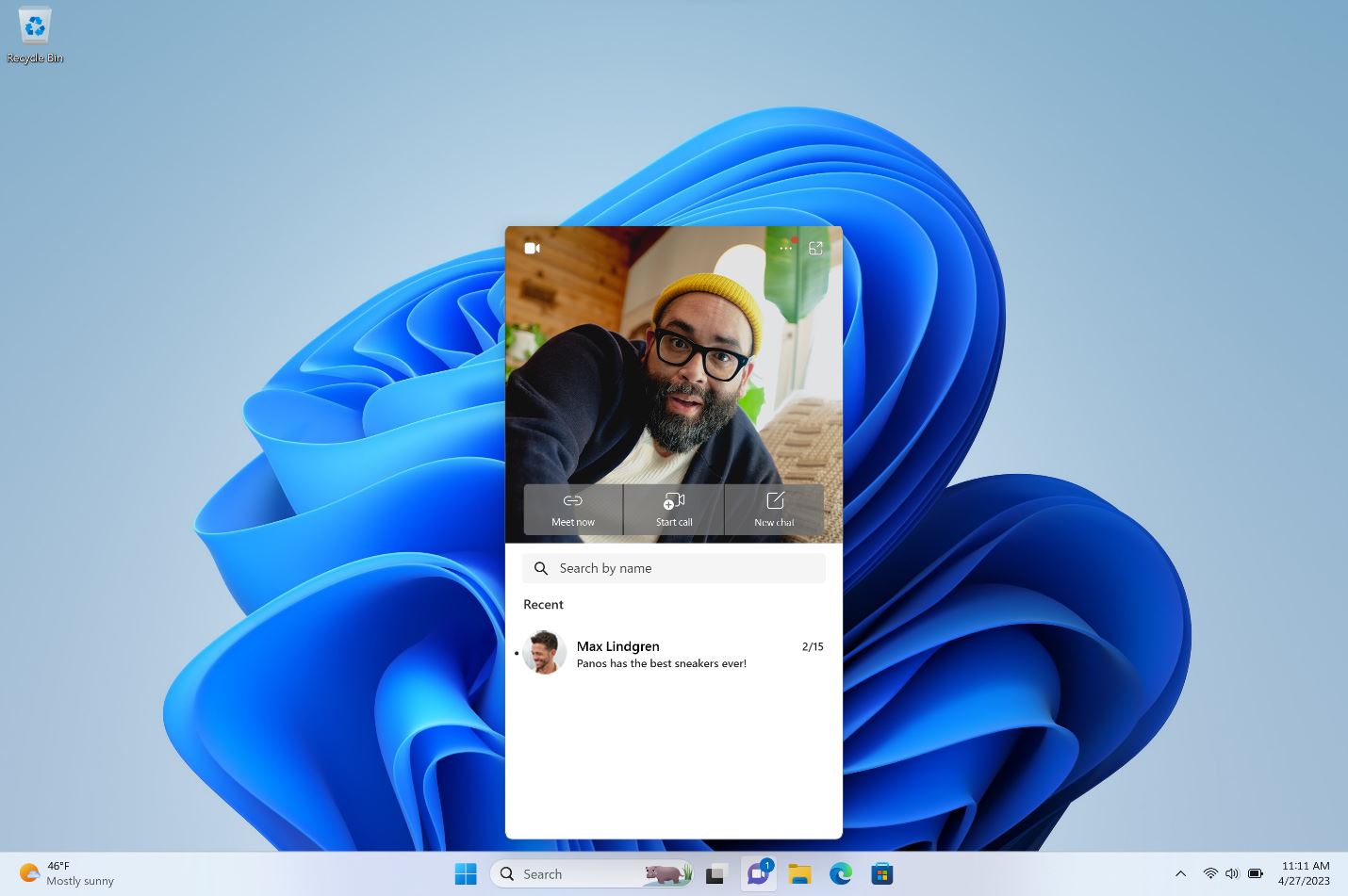
재창조된 "빠른 길잡이" 앱*으로 도움을 더 쉽게 받을 수 있습니다
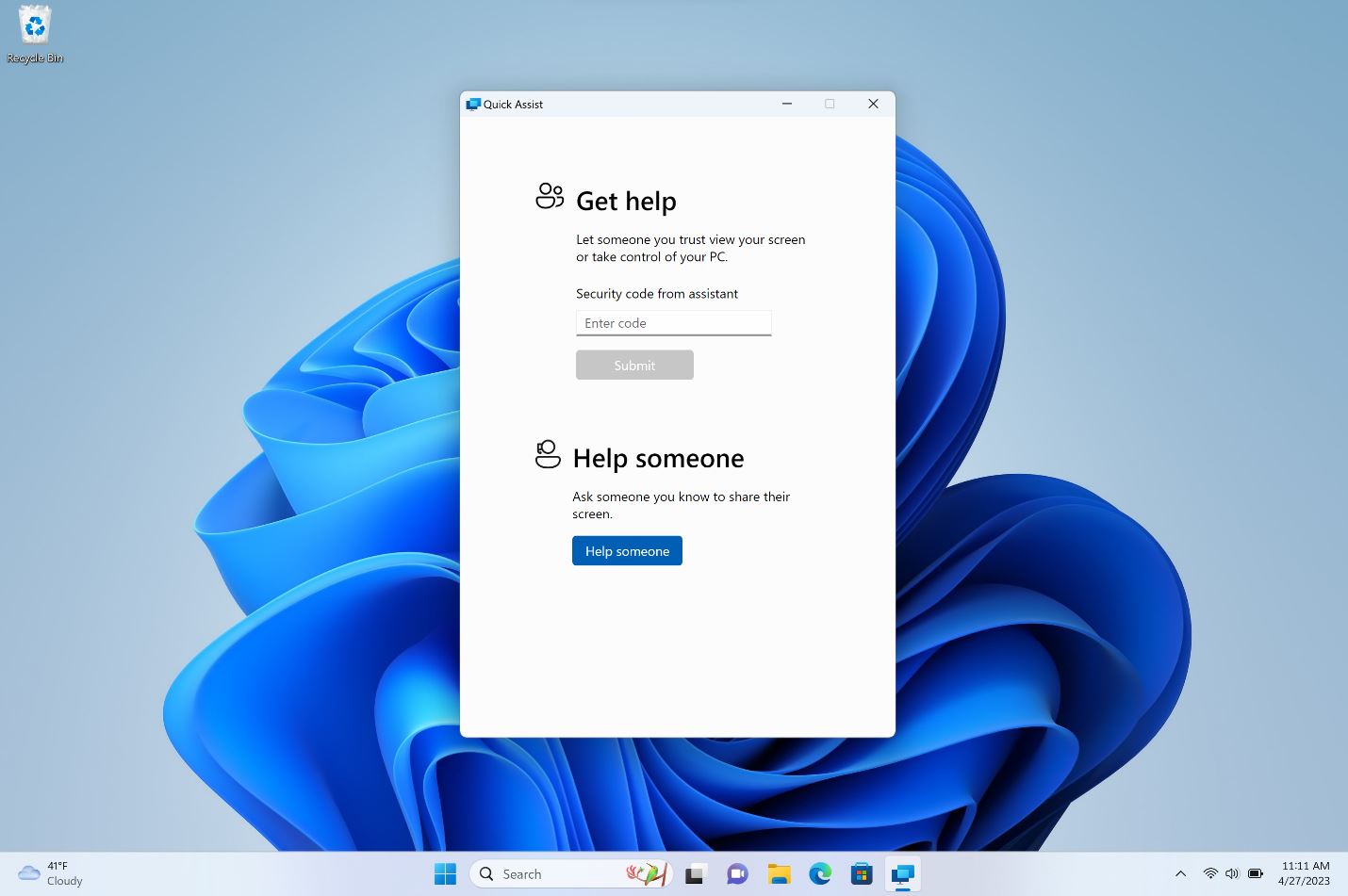
형의 컴퓨터가 "갑자기 작동을 멈춘" 경우, 이웃이 "비밀번호 딜레마"에 빠지고 부모님이 어제 찾을 수 없는 것입니다. 파일을 저장할 때 항상 도움을 요청합니까? 가족과 친구에게 기술 지원을 제공하는 사람들에게 도움을 주는 것이 얼마나 어려운 일인지 알고 있습니다.
시작 메뉴에서 Quick Assistant를 직접 열어 이전보다 더 빠르게 연결할 수 있으며, 새로운 기능을 활용하여 원하는 방식으로 화면 공유와 전체 제어 간을 전환하거나 도움을 받을 수 있습니다. 그리고 여러분이 좋아할 새로운 기능이 있습니다. 이제 새로운 레이저 포인터를 사용하여 화면의 아이콘, 메뉴 또는 기타 항목을 강조 표시하여 학습 과정을 통해 사람들을 더 잘 안내할 수 있습니다.
한 번만 스와이프하면 관심 있는 뉴스와 정보가 즉시 나타납니다.
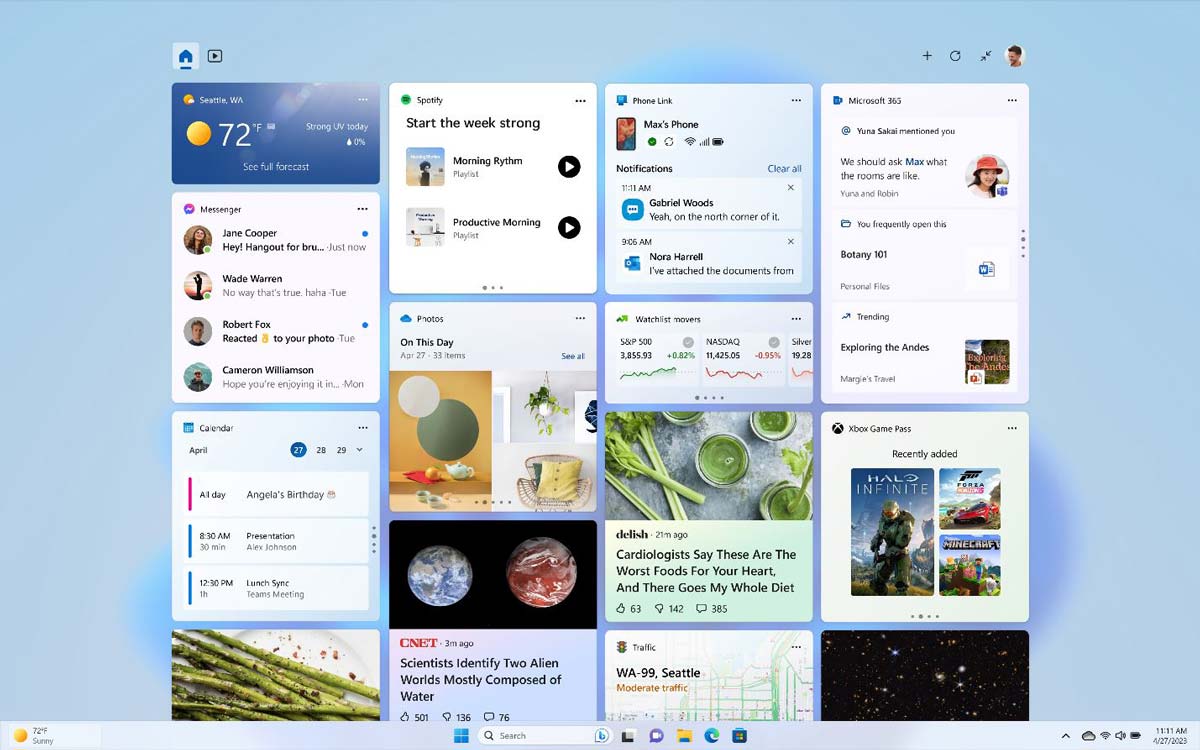
때로는 최신 헤드라인을 빠르게 확인하고, 큰 게임의 점수를 확인하고, 주식, 날씨, 심지어 일정까지 확인하고 싶을 때가 있습니다. 동시에 여러 장치를 사용하고 싶지 않습니다. 위젯을 사용하면 이 모든 것이 가능합니다. 당신이 원하는 뉴스와 정보는 방해받지 않고 당신의 손끝에 있습니다.
Mobile Connect*, Xbox Game Pass*, 그리고 Meta 및 Spotify와 같은 파트너의 앱 위젯*을 추가하여 위젯 기능*을 확장하게 되어 기쁘게 생각합니다. 이를 통해 중요한 정보를 쉽고 빠르게 이해할 수 있습니다. 작업 표시줄의 날씨 아이콘을 클릭하거나 왼쪽에서 스와이프하면 위젯에 중요한 정보가 한눈에 표시됩니다. 새로운 위젯의 도입으로 우리는 더 나은 경험을 제공할 뿐만 아니라 개발자에게 Windows 사용자에게 접근할 수 있는 새로운 방법을 제공합니다. 개발을 시작하는 데 필요한 개발 도구에 대해 자세히 알아보려면 여기를 클릭하세요.
터치 경험이 계속해서 향상되고 있습니다
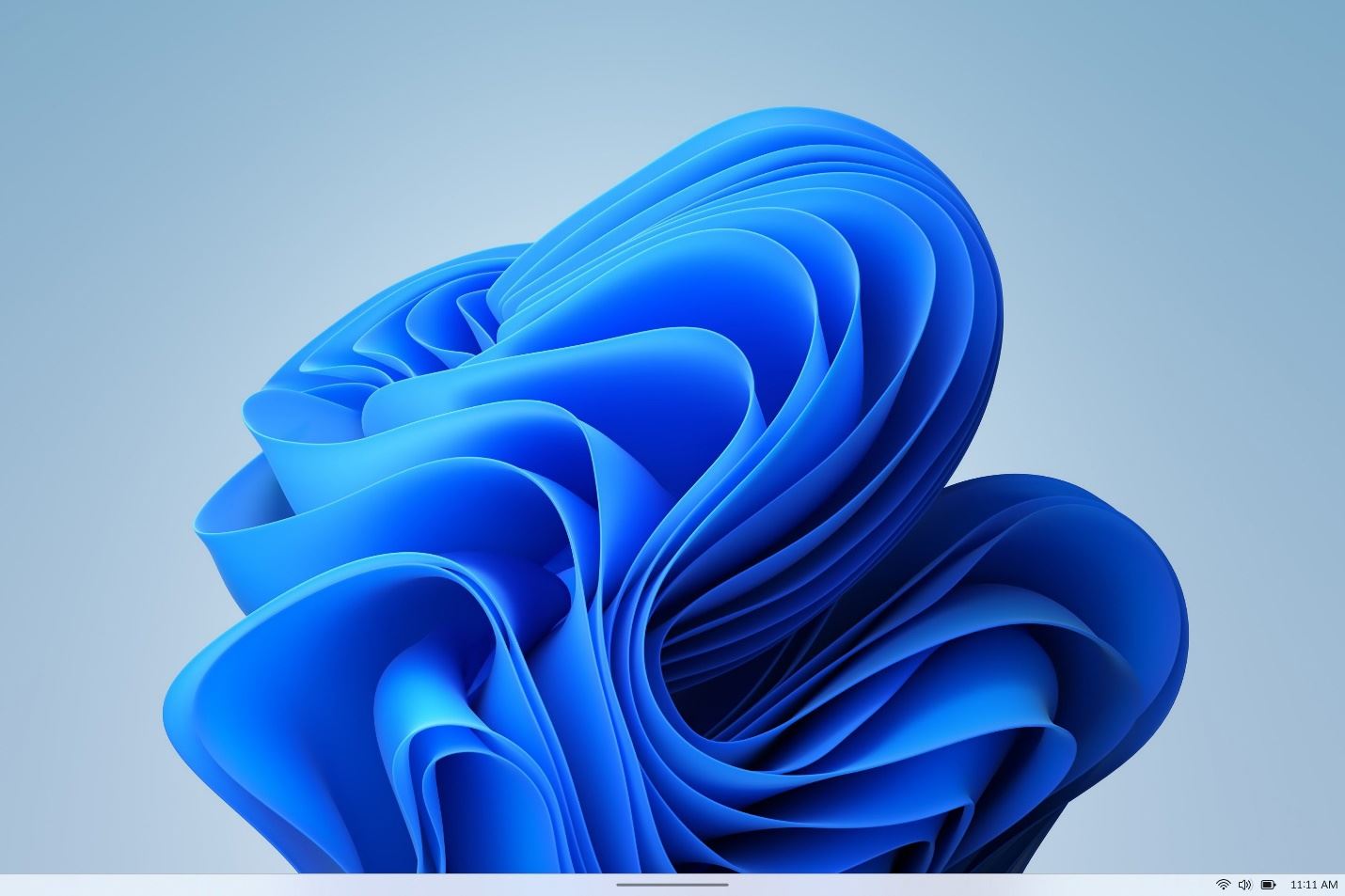
때로는 책상을 떠나 소파에 앉아 영화를 보는 등 좀 더 편안한 환경에서 컴퓨터를 사용해야 할 때가 있습니다. 마우스를 따로 보관해 두면 화면 경험을 극대화하고 반응성이 뛰어난 터치를 얻고 싶을 것입니다.
Windows 사용자는 키보드와 마우스 없이도 Windows 터치 장치가 제공하는 빠르고 직관적인 상호 작용을 좋아합니다. 탭 한 번으로 여러 창을 배치할 수 있는 터치 스냅, 시작 메뉴와 위젯을 쉽게 열고 닫을 수 있는 새로운 터치 제스처 등 최근 향상된 기능을 통해 터치 장치에서 작업을 더 쉽게 수행할 수 있습니다. 그리고 빠른 설정 기능. 이제 축소된 작업 표시줄을 사용하여 키보드 없이도 화면 공간을 최대화하고 유연성을 높일 수 있습니다. 화면을 제거하면 작업 표시줄이 즉시 자동으로 조정되어 쉽게 터치할 수 있습니다. 다른 앱을 열거나 위젯 패널을 확인해야 하는 경우 위로 스와이프하여 확장하고 원하는 항목을 쉽게 찾을 수 있습니다.
캡처 도구의 화면 녹화
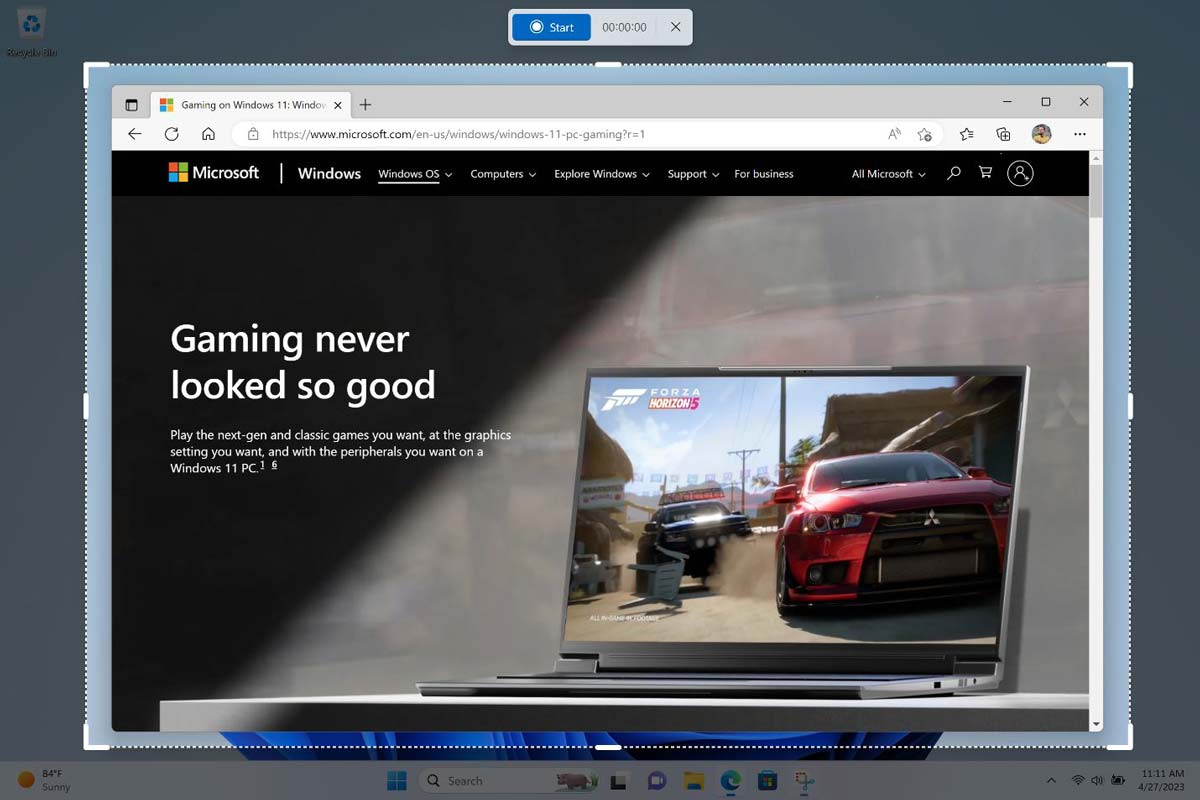
사진은 천 마디 말보다 중요하지만 동영상은 이야기를 전달할 수 있습니다. 교사, 창작자, 학생, 마케팅 담당자에게 비디오는 이미지보다 훨씬 더 강력합니다. 캡처 도구에 내장된 새로운 화면 녹화 기능을 사용하면 수행 중인 작업을 쉽게 녹화할 수 있습니다.
우리는 이러한 사랑받는 앱의 기능을 지속적으로 확장해 왔으며 이제 하나의 앱 내에서 캡처 도구를 사용하여 창작물을 쉽게 캡처, 저장 및 공유할 수 있습니다. 화면 녹화 기능을 사용하려면 작업 표시줄 검색창에서 캡처 도구를 검색해 실행한 후 녹화를 선택하세요. 스크린샷은 자동으로 기본 폴더에 저장되므로 파일 손실에 대해 걱정할 필요가 없습니다. 동시에 단축키 Windows + Shift + S를 사용하여 캡처 도구를 쉽게 열 수도 있습니다.
Tabs 기능을 사용하면 메모장에서 필요한 내용을 쉽게 찾을 수 있습니다.
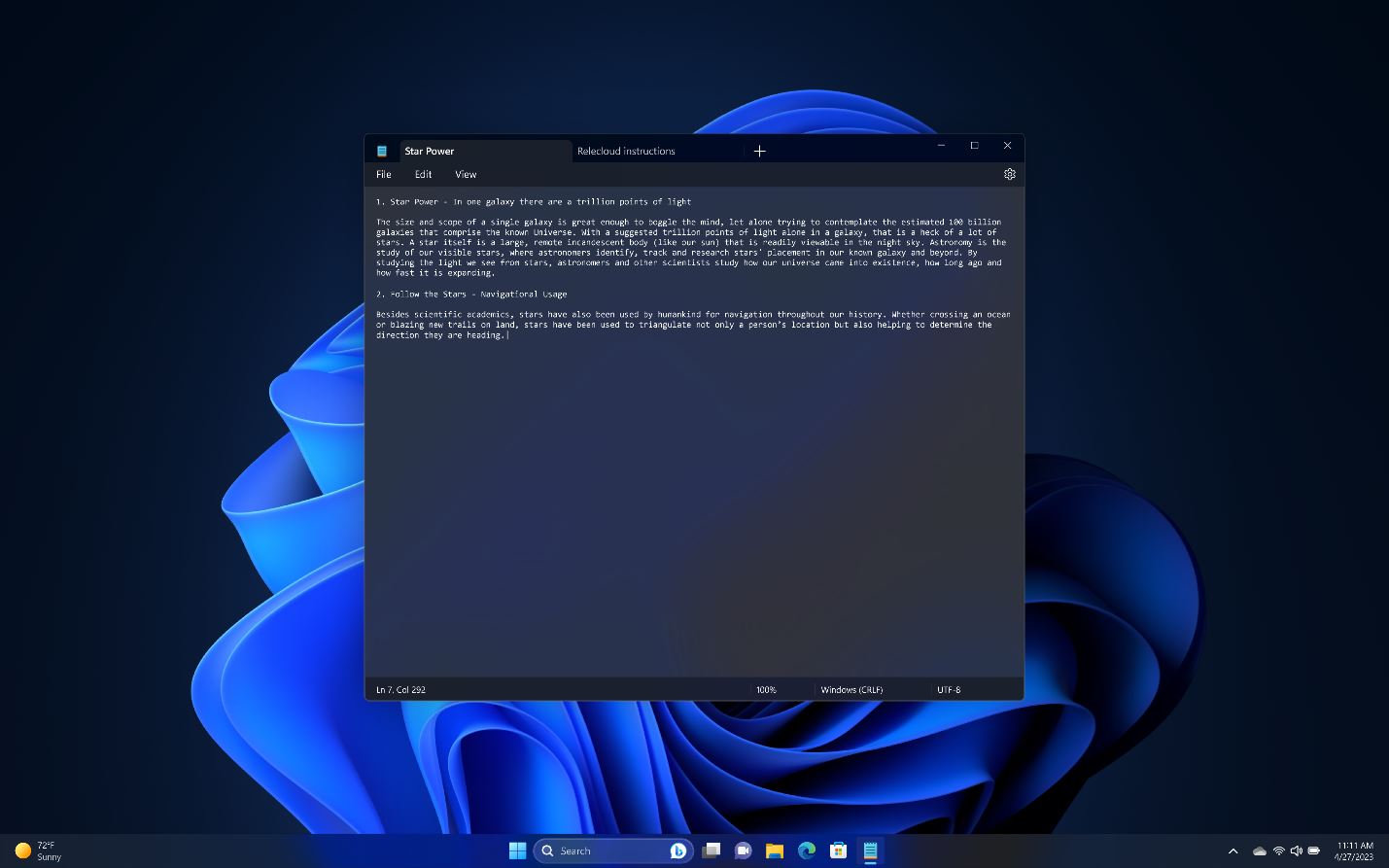
코드를 빠르게 가져와 재사용하려는 개발자에게는 Windows 11용 메모장 앱이 매우 적합합니다.
우리는 메모장 애플리케이션을 지속적으로 개선하고 탭 기능을 추가하고 있습니다. 메모장의 탭 기능을 사용하면 데이터를 빠르고 쉽게 정리할 수 있으며, 메모 간을 전환하여 호환 가능한 코드를 생성하고 서식 문제를 피할 수 있습니다. 메모장을 열고 "+" 아이콘을 클릭하면 새 탭을 만들 수 있습니다.
점자 디스플레이** 지원 및 핵심 앱의 향상된 음성 액세스*를 지원하는 새로운 접근성 기능
세상을 더 나은 곳으로 만들려면 모든 사람의 참여가 필요하다고 믿으며 Windows 11 디자인 혁신을 통해 접근성을 계속해서 추진할 것입니다. 내레이터를 강화하고 점자 디스플레이에 대한 지원을 확장하여 Surface용으로 특별히 설계된 HumanWare의 디스플레이 3개를 포함했습니다. 이제 점자 디스플레이를 사용할 때 내레이터와 다른 화면 판독기 간에 원활하게 전환할 수 있습니다. 이 중요한 기능은 내레이터를 다른 접근성 액세서리와 대화형으로 사용할 수 있어 시각 장애가 있는 사용자가 Windows를 쉽게 사용할 수 있음을 의미합니다.
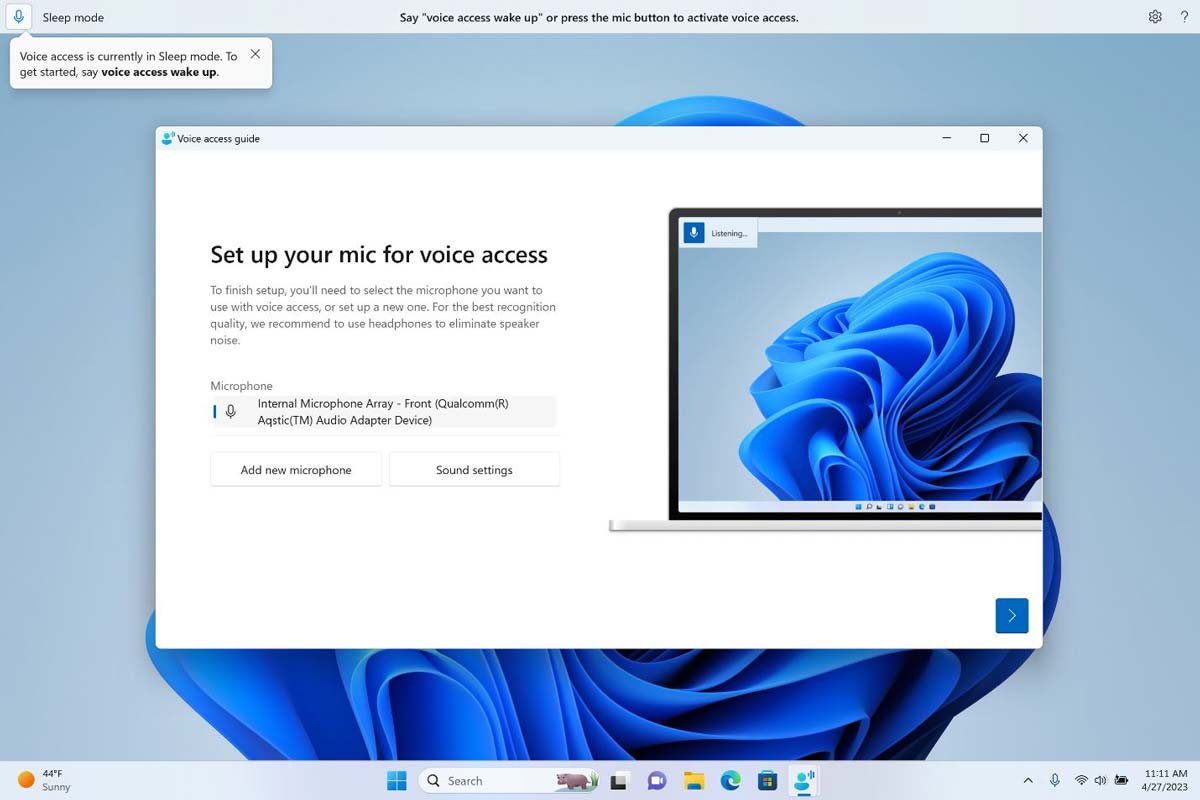
또한 Windows 11에서 음성 기능을 사용할 수 있는 보다 유연하고 완전한 솔루션을 사용자에게 제공하기 위해 음성 액세스 기능을 공식 출시했습니다. Word 문서 작업, 파일 탐색기에서 파일 관리 등을 포함하여 Windows 11에서 즐겨 사용하는 Microsoft 앱에 음성을 사용하여 액세스할 수 있습니다. 연결, 공동 작업, 제작 등 키보드나 마우스를 사용하여 Windows 장치로 더 많은 작업을 쉽게 수행할 수 있습니다. 음성 명령의 전체 목록을 보려면 여기를 클릭하세요.
새로운 에너지 절약 제안 기능을 사용하면 환경에 미치는 영향을 더 쉽게 제어할 수 있습니다.
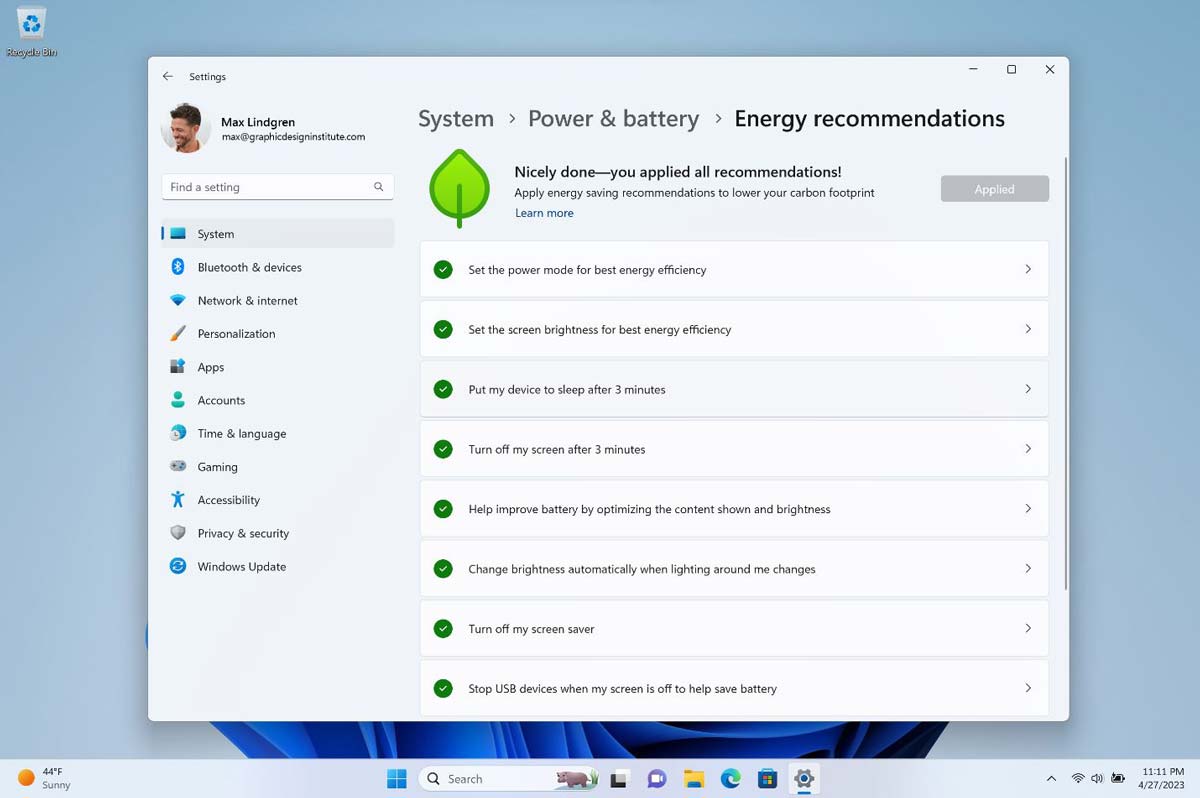
Windows는 사용자가 지속 가능한 기술에 계속 투자하여 탄소 배출량을 줄이기 위한 보다 효과적인 조치를 취할 수 있기를 바랍니다. 설정의 새로운 에너지 절약 제안을 통해 옵션을 더 쉽게 이해하고 설정을 조정하여 개인 PC를 보다 친환경적으로 실행할 수 있습니다.
AI 기반 시작 메뉴는 필요한 파일을 지능적으로 추천합니다
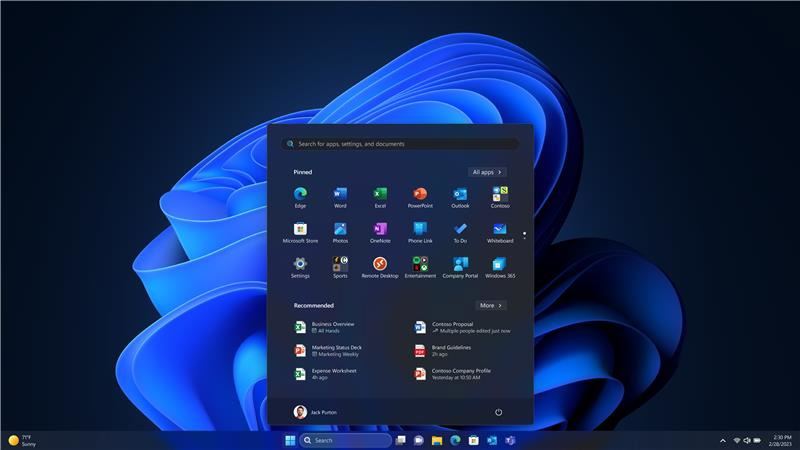
우리는 사무실 환경에서 Windows를 사용하는 사용자가 파일이 즉시 필요한지, Cloud PC*에 저장된 파일이 필요한지 관계없이 필요한 것을 더 빠르고 쉽게 찾아 원하는 방식으로 작업할 수 있도록 돕고 싶습니다.
AAD(Azure Active Directory)는 이제 Windows 11 Pro 이상 장치에서 사용할 수 있습니다. 시작 메뉴에 AI 기반 권장 사항을 제공하여 사용자 경험을 개인화합니다. 시작 메뉴를 클릭하면 예정된 회의를 준비하는 데 도움이 되는 콘텐츠를 찾고, 공동 작업 중인 파일에 빠르게 액세스하는 등의 작업을 할 수 있습니다.
동시에 파일 탐색기에서 파일 검색이 더 빨라졌고, 로컬과 클라우드에 저장된 파일을 필요할 때 빠르게 추천할 수 있습니다.
최신 Windows 365 앱*을 사용하여 클라우드 PC에 액세스*
사용자가 클라우드 PC에 빠르게 액세스할 수 있도록 Microsoft Store에서 Windows 365 앱을 공식적으로 제공했습니다. Windows 365 앱을 사용하면 Windows의 개인화된 환경을 클라우드 PC로 확장하여 설정, 개인 계정 및 작업 습관을 동기화할 수 있습니다. 또한 IT 관리자는 SSO(Single Sign-On) 환경을 통해 직원의 업무량을 크게 줄여 직원의 역량을 강화할 수 있습니다. 이제 https://aka.ms/Windows365app에서 앱을 다운로드할 수 있습니다.
모든 새로운 기능을 얻는 방법
의미 있는 업데이트를 제공하기 위해 노력하는 동시에 Windows 11에 흥미롭고 새로운 경험을 계속 제공하겠다는 약속을 이행하게 되어 기쁘게 생각합니다. 이 업데이트의 기능은 오늘부터 사용할 수 있으며 Windows 업데이트 및 Microsoft Store의 앱 업데이트를 통해 경험할 수 있습니다. Windows 11 버전 22H2를 사용하는 사용자는 Windows 업데이트 설정(설정 - Windows 업데이트)을 열고 "업데이트 확인"을 선택하여 업그레이드를 완료할 수 있습니다 *****. 우리는 2023년 3월 월별 보안 업데이트 보고서에서 새로운 기능 전체를 사용할 수 있을 것으로 기대합니다.
우리는 이번 업데이트에 대해 매우 기대하고 있으며 지금이 Windows PC의 매력을 경험할 수 있는 좋은 시기라고 믿습니다.
* 특정 기능은 시장에 따라 다릅니다.
** 하드웨어 지원이 필요합니다.
*** 출시 날짜는 시장에 따라 다릅니다.
**** Microsoft Store에서 업데이트 - 라이브러리를 클릭하여 즐겨찾는 앱을 검색하고 새로운 앱과 게임을 탐색해 보세요.
***** 새로운 기능을 활성화하려면 다시 시작해야 합니다. 특정 기능은 시장에 따라 다릅니다.
위 내용은 2023년 2월 최신 Win11 기능 업데이트: Bing 검색창 및 AI 채팅 기능을 추가하여 더욱 편리하게 액세스할 수 있습니다.의 상세 내용입니다. 자세한 내용은 PHP 중국어 웹사이트의 기타 관련 기사를 참조하세요!

핫 AI 도구

Undresser.AI Undress
사실적인 누드 사진을 만들기 위한 AI 기반 앱

AI Clothes Remover
사진에서 옷을 제거하는 온라인 AI 도구입니다.

Undress AI Tool
무료로 이미지를 벗다

Clothoff.io
AI 옷 제거제

Video Face Swap
완전히 무료인 AI 얼굴 교환 도구를 사용하여 모든 비디오의 얼굴을 쉽게 바꾸세요!

인기 기사

뜨거운 도구

메모장++7.3.1
사용하기 쉬운 무료 코드 편집기

SublimeText3 중국어 버전
중국어 버전, 사용하기 매우 쉽습니다.

스튜디오 13.0.1 보내기
강력한 PHP 통합 개발 환경

드림위버 CS6
시각적 웹 개발 도구

SublimeText3 Mac 버전
신 수준의 코드 편집 소프트웨어(SublimeText3)

뜨거운 주제
 7704
7704
 15
15
 1640
1640
 14
14
 1394
1394
 52
52
 1288
1288
 25
25
 1231
1231
 29
29
 두 번째 모니터에 win11 듀얼 스크린 캘린더가 없으면 어떻게 해야 하나요?
Jun 12, 2024 pm 05:47 PM
두 번째 모니터에 win11 듀얼 스크린 캘린더가 없으면 어떻게 해야 하나요?
Jun 12, 2024 pm 05:47 PM
Windows 11에서 일상 업무와 루틴을 구성하는 중요한 도구는 작업 표시줄에 시간과 날짜를 표시하는 것입니다. 이 기능은 일반적으로 화면 오른쪽 하단에 있으며 시간과 날짜에 즉시 액세스할 수 있습니다. 이 영역을 클릭하면 달력이 나타나 별도의 앱을 열지 않고도 다가오는 약속과 날짜를 더 쉽게 확인할 수 있습니다. 그러나 여러 모니터를 사용하는 경우 이 기능에 문제가 발생할 수 있습니다. 특히 연결된 모든 모니터의 작업 표시줄에는 시계와 날짜가 표시되지만 두 번째 모니터에서 날짜와 시간을 클릭하여 달력을 표시하는 기능은 사용할 수 없습니다. 현재 이 기능은 메인 디스플레이에서만 작동합니다. 이는 Windows 10과 달리
 Win11 24H2는 보안 규칙을 조정하고 NAS 사용자 액세스가 실패할 수 있습니다.
Jun 25, 2024 pm 05:23 PM
Win11 24H2는 보안 규칙을 조정하고 NAS 사용자 액세스가 실패할 수 있습니다.
Jun 25, 2024 pm 05:23 PM
디지털 매니아라면 모두 Microsoft가 Windows 1124H2의 미리 보기 버전을 출시했으며 Windows 1124H2의 공식 버전이 곧 출시될 것이라는 사실을 알고 있을 것입니다. 이는 매우 중요한 버전 업데이트이므로 많은 친구들이 이에 주목하고 있습니다. 물론, Windows 1124H2에서 가장 주목할만한 점은 AI의 새로운 기능과 개선 사항입니다. Microsoft가 Copliot를 심층적으로 통합할 것이라고 합니다. 그러나 AI는 이 기사의 주제가 아닙니다. 이 기사의 주제는 일부 NAS 사용자에게 영향을 미칠 수 있는 Windows 1124H2 버전의 두 가지 새로운 보안 규칙 변경 사항을 독자에게 소개하는 것입니다. 특히 Windows 1124H2 버전에서 Microsoft는 두 가지 중요한 네트워크 액세스 규칙을 변경합니다.
 Win11 LTSC는 개인 사용자에게는 전혀 적합하지 않나요? LTSC 버전의 장단점 분석
Jun 25, 2024 pm 10:35 PM
Win11 LTSC는 개인 사용자에게는 전혀 적합하지 않나요? LTSC 버전의 장단점 분석
Jun 25, 2024 pm 10:35 PM
Microsoft는 각각 다른 사용 시나리오를 대상으로 하는 여러 버전의 Windows 시스템을 제공합니다. Home, Professional, Education 및 Enterprise 버전 외에도 대기업 및 조직의 특정 요구 사항에 맞게 설계된 특별 LTSC 버전도 있습니다. Windows 11 LTSC는 최근 큰 인기를 끌었지만 일반적으로 사용되는 기능이 부족하고 개인 사용자에게 적합하지 않습니다. 그리고 이 버전은 아직 공식적으로 출시되지 않았으며, 2024년 하반기 9월쯤 출시될 것으로 예상됩니다. 흥미로운 점: Windows 1.0에서 11로, Windows 버전의 진화. Windows 11 LTSC란 무엇입니까? Windows 11 LTSC는 Windows 11 운영 체제의 기능입니다.
 시스템 복원에서는 이 드라이브에 대해 시스템 보호를 활성화해야 한다는 메시지를 표시합니다.
Jun 19, 2024 pm 12:23 PM
시스템 복원에서는 이 드라이브에 대해 시스템 보호를 활성화해야 한다는 메시지를 표시합니다.
Jun 19, 2024 pm 12:23 PM
컴퓨터에는 복원 지점이 있으며, 시스템이 복원되면 "이 드라이브에서 시스템 보호를 활성화해야 합니다."라는 메시지가 표시됩니다. 이는 일반적으로 시스템 보호 기능이 켜져 있지 않음을 의미합니다. 시스템 보호는 시스템 파일 및 설정을 백업하기 위해 시스템 복원 지점을 생성할 수 있는 Windows 운영 체제에서 제공하는 기능입니다. 이렇게 하면 문제가 발생하면 이전 상태로 되돌릴 수 있습니다. 시스템에 오류가 발생하고 데스크탑으로 들어가 시스템을 시작할 수 없는 경우 다음 방법만 시도해 볼 수 있습니다. 문제 해결-고급 옵션-명령 프롬프트 명령 1 netstartvssrstrui.exe/offline:C:\windows=active 명령 2 cd%windir%\ system32 \configrenSYSTEMsy
 Win11 24H2를 설치할 가치가 있나요? Win11 24H2와 23H2의 차이점을 비교하세요.
Jun 11, 2024 pm 03:17 PM
Win11 24H2를 설치할 가치가 있나요? Win11 24H2와 23H2의 차이점을 비교하세요.
Jun 11, 2024 pm 03:17 PM
win1124h2 버전은 많은 사용자들이 기대하고 있는 버전입니다. 이제 Win1124H2의 소규모 업데이트가 완료되었으므로 더 큰 모멘트 업데이트를 환영할 것입니다. 그러나 많은 사용자들이 win1124h2가 사용하기 쉬운지 묻고 있습니다. Win1124H2와 23H2의 차이점은 무엇입니까? 이 사이트에서는 Win1124H2와 23H2의 차이점을 사용자에게 주의 깊게 소개합니다. Win1124H2와 23H2의 차이점은 무엇입니까? Windows 1124H2 업데이트는 설정 애플리케이션에 많은 조정과 새로운 기능을 제공하고 제어판 관련 기능/특징의 마이그레이션을 가속화합니다. 향상된 접근성 Windows 1124H2에는 색상 필터를 포함한 다양한 접근성 개선 사항이 포함되어 있습니다.
 내 win11 배경화면이 잠겨서 변경할 수 없으면 어떻게 해야 합니까? 내 컴퓨터 배경화면이 잠겨서 변경할 수 없으면 어떻게 해야 합니까?
Jun 09, 2024 pm 08:58 PM
내 win11 배경화면이 잠겨서 변경할 수 없으면 어떻게 해야 합니까? 내 컴퓨터 배경화면이 잠겨서 변경할 수 없으면 어떻게 해야 합니까?
Jun 09, 2024 pm 08:58 PM
내 win11 배경화면이 잠겨서 변경할 수 없으면 어떻게 해야 합니까? 사용자는 이 컴퓨터를 직접 클릭한 다음 검색 상자를 클릭하고 %ProgramData%MicrosoftWindows를 직접 입력하여 작업을 수행할 수 있습니다. 이제 이 웹사이트에서는 Win11 배경화면이 잠겨 변경할 수 없는 경우에 대한 자세한 설명을 사용자에게 자세히 소개하겠습니다. win11 배경화면이 잠겨 있어 변경할 수 없습니다. 자세한 설명 방법 1: 1. 마우스를 두 번 클릭하여 [내 PC]로 들어갑니다. 2. 입력 후 페이지 상단 검색창에 [%ProgramData%MicrosoftWindows]와 같은 코드 문자열을 입력한 후 Enter를 클릭하세요. 3. 그런 다음 아래 폴더에서 [systemdata]를 찾아 클릭하세요.
 Windows 11에서 바탕 화면 아이콘을 클릭할 때 응답하지 않는 문제에 대한 빠른 솔루션
Jun 05, 2024 pm 01:03 PM
Windows 11에서 바탕 화면 아이콘을 클릭할 때 응답하지 않는 문제에 대한 빠른 솔루션
Jun 05, 2024 pm 01:03 PM
요즘 점점 더 많은 사람들이 win11 시스템을 사용하고 있습니다. 이 시스템에는 필연적으로 몇 가지 문제가 있습니다. 최근에는 win11에서 바탕 화면 아이콘을 클릭할 때 응답이 없는 문제가 발생했습니다. 방법 1 1. Windows 10 바탕 화면에서 왼쪽 하단에 있는 시작 버튼을 마우스 오른쪽 버튼으로 클릭한 다음 팝업 메뉴에서 "실행" 메뉴 항목을 선택합니다. 2. Windows 10 실행 창이 열리면 해당 창에 regedit 명령을 입력한 후 확인 버튼을 클릭하세요. 3. 레지스트리 편집기 창이 열립니다. 창에서 Computer\HKEY_CURRENT_USER\Software\Microsoft\Windows\를 찾습니다.
 이유 없이 데스크탑으로 자주 돌아가는 win11 시스템에 대한 가장 효과적인 솔루션에 대한 가장 효과적인 솔루션
Jun 05, 2024 pm 04:45 PM
이유 없이 데스크탑으로 자주 돌아가는 win11 시스템에 대한 가장 효과적인 솔루션에 대한 가장 효과적인 솔루션
Jun 05, 2024 pm 04:45 PM
일부 백그라운드 프로그램은 집중을 시도하는 동안 현재 앱에서 튀어나올 수 있습니다. 이는 일반적으로 정기적으로 업데이트하거나 정보를 표시해야 하는 일부 응용 프로그램으로 인해 발생합니다. 그렇다면 해결 방법은 무엇입니까? 아래를 살펴보겠습니다! 1. 백그라운드 프로그램을 확인하고 Ctrl+Shift+Esc 단축키를 사용하여 작업 관리자를 즉시 엽니다. 시스템 프로세스가 아니고 익숙하지 않은 프로그램에 중점을 두고 현재 실행 중인 애플리케이션과 백그라운드 프로세스 목록을 주의 깊게 검토하세요. 의심스럽거나 원치 않는 프로그램을 발견한 경우 해당 프로그램을 마우스 오른쪽 버튼으로 클릭하고 "작업 끝내기"를 선택하여 프로그램을 닫습니다. 2. 시스템 업데이트 확인을 수행하고 드라이버 및 시스템 보안 업데이트를 포함하여 사용 가능한 모든 업데이트를 설치합니다. 시작 버튼을 클릭한 다음 설정 아이콘(




